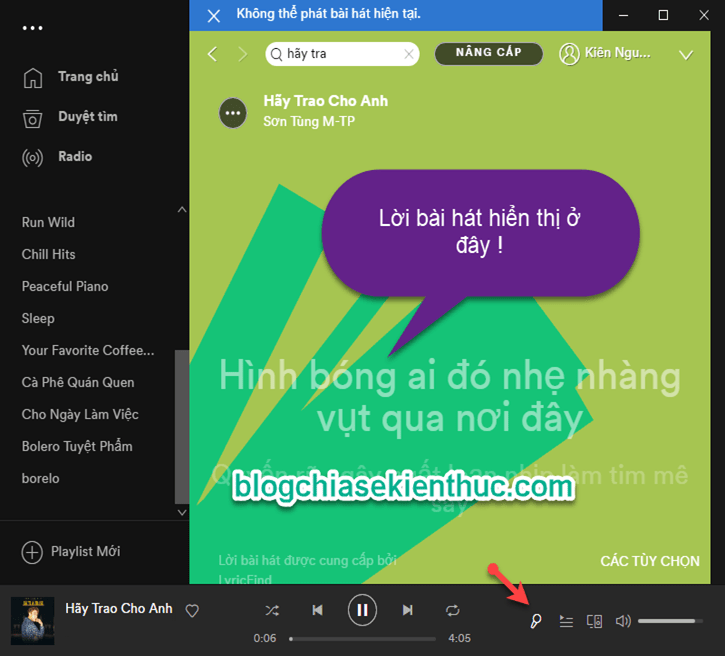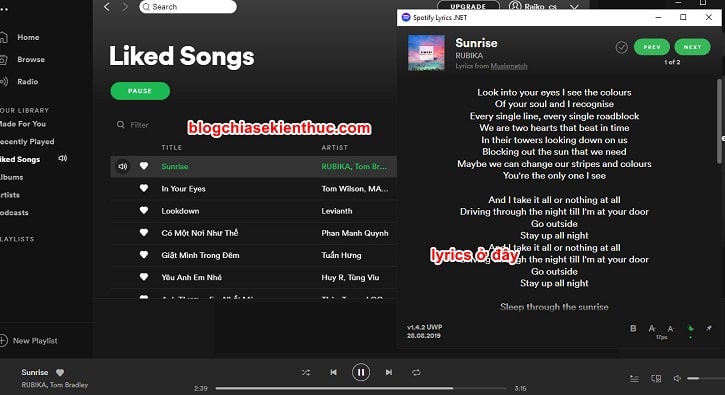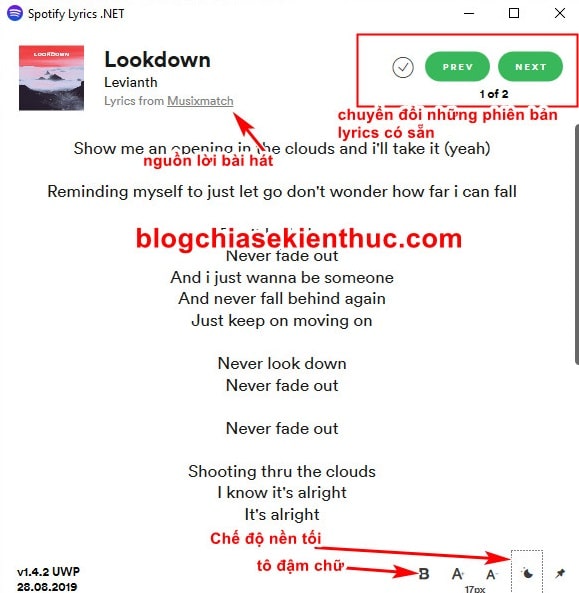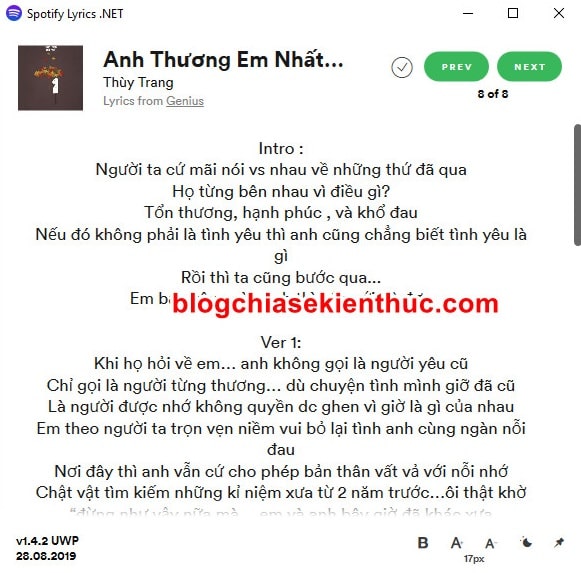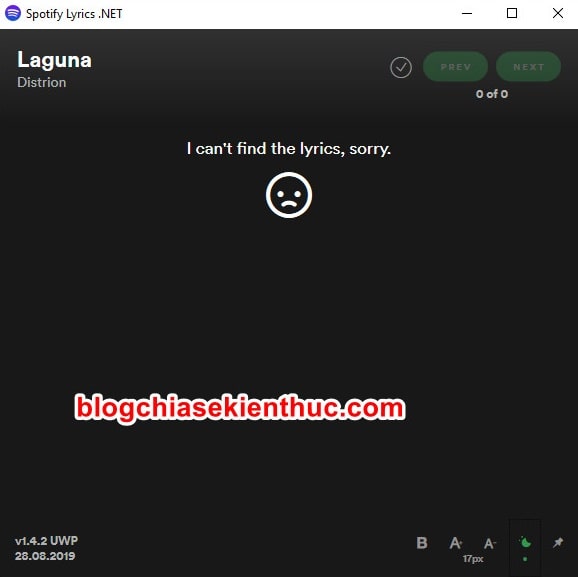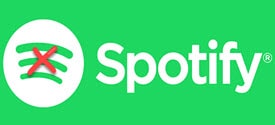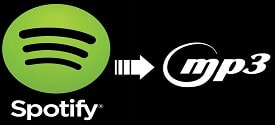Với những người thường xuyên nghe nhạc, coi nhạc là đam mê, là cả nguồn sống… điển hình là mình 😀 thì việc vừa nghe nhạc vừa lẩm bẩm hát theo là điều cực kì tuyệt vời.
Chắc nhiều bạn đọc ở đây cũng giống mình nhỉ :))
Tuy nhiên, không phải bài hát nào chúng ta cũng có thể dễ dàng nghe rõ lời của ca sĩ đang hát, để mà hát theo được. Ví dụ như là các bài hát tiếng nước ngoài, đặc biệt là một bài hát của sếp Tùng (Sơn Tùng MTP) 😀
Trong trường hợp, việc nghe nhạc và bật hiển thị lời bài hát là sự lựa chọn không thể tuyệt vời hơn. Tuy nhiên, đối với các trang web nghe nhạc online như Nhạc Của Tui, Zing MP3.. thì đã có Lyric (lời bài hát) sẵn rồi.
Vậy khi bạn nghe nhạc trên ứng dụng Spotify thì phải làm sao???
Vâng, bài viết này được tạo ra là để trả lời cho câu hỏi đó 😀 Và trong bài viết ngày hôm nay mình sẽ chia sẻ cho các bạn một ứng dụng trên Windows 10 cho phép bạn xem Lyric của bài hát đang nghe trên Spotify nhé !

Mục Lục Nội Dung
#1. Cách hiển thị lời bài hát trên Spotify
Bạn mở ứng dụng Spotify ra => tìm kiếm bài hát mà bạn yêu thích => sau đó nhấn vào icon Lyric như hình bên dưới là ngay lập tức sẽ xem được lời bài hát.
#2. Cách xem lời bài hát đang phát trên Spotify bằng ứng dụng
Đây là một ứng dụng UWP (Universal Windows Platform) miễn phí trên Microsoft Store, vì vậy bạn chỉ có thể tải về và sử dụng nó trên Windows 10 một cách đơn giản.
Thực hiện:
+ Bước 1: Mở Microsoft Store từ Menu Start hoặc icon trên thanh Taskbar => sau đó tìm kiếm với từ khóa Spotify Lyrics .NET như hình bên dưới.
Bạn chọn kết quả tìm kiếm phù hợp => bấm GET => và nhấn Install để cài đặt ứng dụng này vào Windows 10 của bạn.
Hoặc, bạn có thể cài ứng dụng thông qua liên kết này !
+ Bước 2: Bây giờ hãy mở ứng dụng Spotify lên, lưu ý là ứng dụng Spotify được tải về từ địa chỉ này nhé!
Ứng dụng này chỉ hoạt động với App chính chủ của Spotify chứ nó không hoạt động với phần mềm bên thứ 3 và phiên bản Web của Spotify đâu ha.
=> Sau đó, bạn mở ứng dụng Spotify đã cài đặt => và mở bài hát bất kì mà bạn muốn xem lời chi tiết lên, chờ một lúc thì lời bài hát có sẵn của bài hát đang nghe sẽ được hiện ra trong ứng dụng Spotify Lyrics .NET.
+ Bước 3: Lyrics của các bài hát sẽ được tổng hợp từ nhiều trang khác nhau, nếu bạn thấy đúng thì bấm vào dấu tích để đánh đấu là đúng, hoặc sử dụng Prev hoặc Next để chuyển qua lại giữa những Lyrics có sẵn của bài hát.
Lyrics chủ yếu được Spotify Lyrics .NET lấy từ Genius và Mixmatch thôi, các bài hát VN thì cũng có nhưng không quá nhiều – thật may là những bài hát mà mình hay nghe thì nó đều có sẵn 😀
+ Bước 4: Giao diện hiển thị Lyrics của ứng dụng này khá dễ nhìn, nếu chưa phù hợp thì bạn có thể bấm A+, A- để tăng giảm cỡ chữ của Lyrics hiển thị, làm đậm chữ bằng nút B và góc bên trái là phiên bản của ứng dụng.
Như mình nói bên trên, các bài hát VN thì vẫn có lời nhưng một số bài hát lời không đúng, tiêu biểu như bài hát Anh thương em nhất mà mà mình đang nghe đây thì Spotify Lyrics .NET tìm được 8 bản Lyrics nhưng mình kiểm tra qua thì chả cái nào đúng cả :((
Với những bài hát mà không có Lyrics như nhạc điện tử (EDM), hoặc không tìm thấy lời thì phần mềm sẽ hiển thị khuôn mặt 🙁 với dòng chữ I can’t find the lyrics, sorry.
Hiện tại thì ứng dụng mới chỉ cho phép bạn xem Lyrics mà thôi, chưa có tính năng copy cũng như tải Lyrics của bài hát đó về máy tính, khá là bất tiện.
Hi vọng nó sẽ sớm nhận được những bản cập nhật từ tác giả, hoặc bạn cũng có thể yêu cầu tác giả bằng cách gửi mail vào địa chỉ [email protected]m để góp ý những ý tưởng của bạn nha.
Đọc thêm:
- 2 cách cài Spotify trên Ubuntu đơn giản nhất để nghe nhạc !
- Mẹo cực hay cho những bạn thích nghe nhạc trước khi ngủ
- Cách gập máy tính Laptop mà vẫn nghe được nhạc (Win 7/ 8/ 10/ 11)
Lời kết
Oke, như vậy là mình đã hướng dẫn xong cho các bạn cách xem lời bài hát đang phát trên Spotify với ứng dụng Spotify Lyrics .NET trên hệ điều hành Windows 10 rồi ha.
Đây là tất cả những gì về ứng dụng Spotify Lyrics .NET – hỗ trợ hiển thị Lyrics bài hát trên ứng dụng Spotify mà mình có thể chia sẻ cho các bạn.
Hi vọng nó có thể phần nào giúp ích cho bạn. Nếu bạn định sử dụng nó luôn thì hãy kiên nhẫn chờ cho tác giả cập nhật cho tính năng mới hơn nhé. Chúc các bạn thành công !
CTV: Nguyễn Thanh Tùng – Blogchiasekienthuc.com
 Blog Chia Sẻ Kiến Thức Máy tính – Công nghệ & Cuộc sống
Blog Chia Sẻ Kiến Thức Máy tính – Công nghệ & Cuộc sống